1、第一步:按Win系统键按下键盘上的win系统键,或者鼠标点击系统图标,如图所示。

3、第三步:打开【个性化】如图所示,在设置选项卡点击【个性化】。
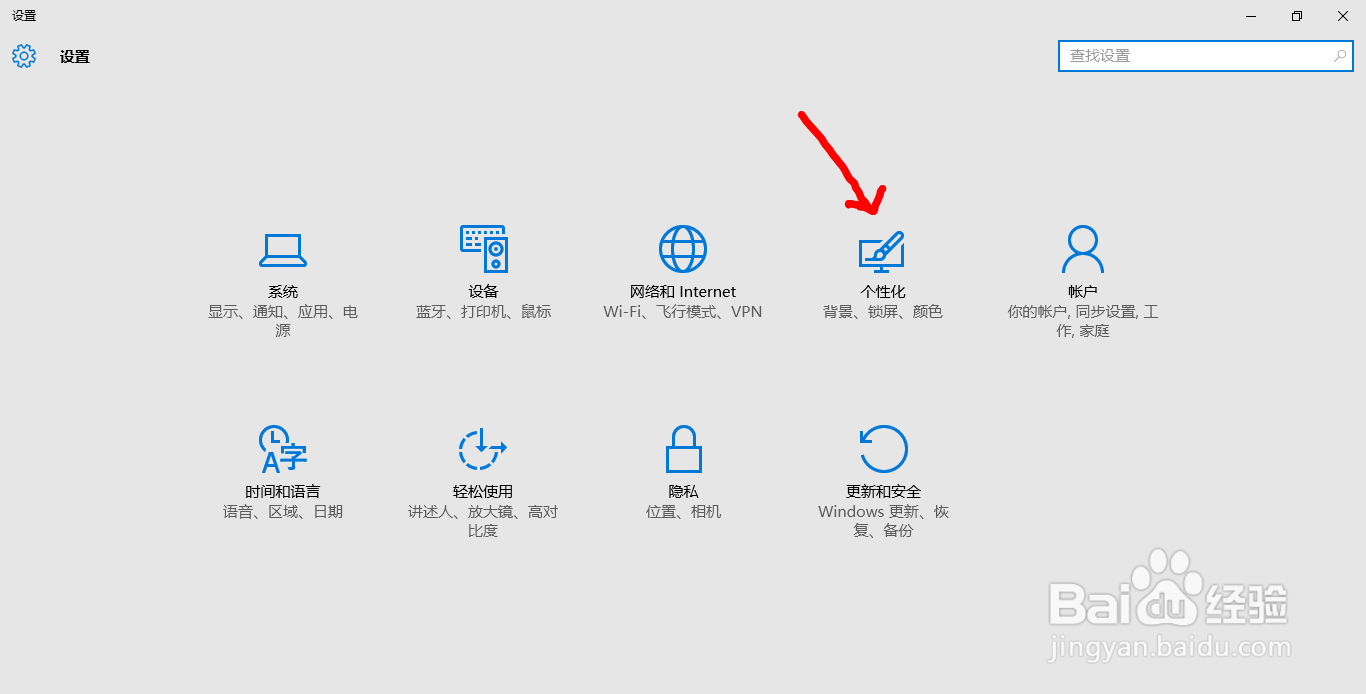
5、第五步:【颜色】个性化设置如图所示,在颜色界面,可以设置自己喜欢的颜色填充,可以运用在开始菜单或者任务栏菜单。还可以设置高对比度。

6、第六步:【锁屏界面】个性化设置如图所示,在锁屏界面用户可以设置背景图片,设置屏幕超时的屏幕保护程序。

7、第七步:【主题】个性化设置如图所示,这里用户可以进行桌面图片、声音和鼠标指针的主题设置。

8、第八步:【开始】个性化设置在开始菜单栏,可以据于我们的用户习惯设置常用的软件显示图标。

